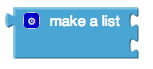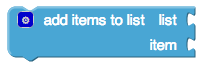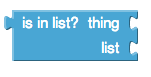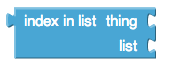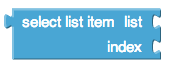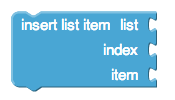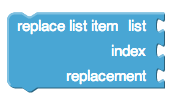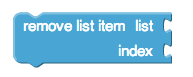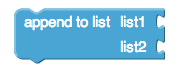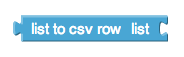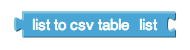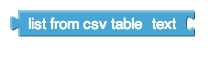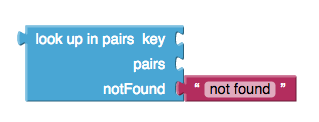utwórz pustą listę
Tworzy pustą listę bez elementów.
utwórz listę
Tworzy listę z przyporządkowanych bloków. Jeśli żadne bloki nie zostaną przypisane do lista, ta pozostanie pusta, a bloki będzie można dodać do niej w późniejszym czasie. Ten blok jest mutatorem – kliknięcie na niebieski znak umożliwi dodanie kolejnych pozycji do listy.
dodaj obiekt do listy
Dodaje określony obiekt na koniec listy. Różnicą między tym blokiem, a blokiem append to list jest to, że ten blok dodaje pobrane obiekty do pojedynczej listy i dodaje je jako pojedyncze argumenty. Ten blok jest mutatorem.
czy obiekt jest na liście?
Jeśli sprawdzany obiekt znajduje się na liście, to zwracana jest prawda, zaś w innym przypadku otrzymamy fałsz. Należy zwrócić uwagę, że jeżeli w liście mamy zagnieżdżone sublisty, to obiekty obecne na sublistach nie należą do listy. Np. jeżeli mamy listę (1 2 (3 4)), to do listy należą 1, 2 oraz (3 4), ale 3 i 4 należą już tylko do sublisty.
długość listy
Zwraca liczbę, która wyraża liczbę obiektów na liście.
czy lista jest pusta?
Jeśli lista nie posiada żadnych obiektów, zwracana jest prawda, w innym wypadku otrzymujemy fałsz.
pobierz losowy obiekt
Pobiera z listy losowy obiekt.
pozycja na liście
Zwraca pozycję obiektu podanego w polu thing na liście. Jeżeli na liście nie ma szukanego obiektu, otrzymamy wartość 0.
wybierz obiekt z listy
Wybiera obiekt z listy na podstawie jego pozycji podanej polu index. Pierwszy obiekt na liście zajmuje pozycję 1. drugi pozycję 2. itd.
wstaw obiekt na listę
Umieszcza obiekt (item) na wyznaczonej pozycji (index) na liście.
wymień obiekt na liście
Wstawia obiekt podany w polu replacemenet na listę w miejscu oznaczonym w index. Poprzedni obiekt, który znajdował się na liście w tym miejscu zostanie usunięty.
usuń obiekt z listy
Usuwa z listy obiekt o ustalonej przez nas pozycji.
dołącz do listy
Dodaje obiekty z drugiej listy na koniec pierwszej listy.
skopiuj listę
Tworzy kopię listy, kopiując również wszystkie zagnieżdżone w niej sublisty.
czy obiekt jest listą?
Sprawdza, czy obiekt w polu thing jest listą. Jeśli tak, otrzymujemy prawdę, w przeciwnym razie otrzymamy fałsz.
zamień listę na wiersz CSV
CSV (comma-separated value) to format przechowywania danych tekstowych jako wartości oddzielone przecinkiem. Ten blok interpretuje listę jako jeden wiersz tabeli i konwertuje oraz zwraca jej zawartość w formacie CSV. W rezultacie każda pozycja na liście uważana jest za oddzielne pole i jest zapisana w cudzysłowie. Np. jeśli mamy listę (a b c d), to po przekonwertowaniu listy otrzymamy tekst w formacie CSV, czyli ("a", "b", "c", "d"). Warto zwrócić uwagę, że na końcu nie ma znaku separatora, czyli przecinka.
zamień wiersz CSV na listę
Działanie tego bloku jest odwrotne do bloku poprzedniego. Zatem tutaj musimy dostarczyć jeden wiersz tekstu w formacie CSV, by otrzymać listę. Np. tekst ("a", "b", "c", "d") zostanie przekonwertowany na listę (a b c d).
zamień listę na tabelę CSV
Interpretuje listę jako tabelę w formacie wiersza row-major i zwraca ją jako tekst w formacie CSV, który reprezentuje całą tabelę. W tym przypadku każda pozycja na liście reprezentuje jeden wiersz tabeli CSV. Ponadto każda pozycja uważana jest za pole i jest zapisana w cudzysłowie. W otrzymanym tekście elementy w wierszach będą oddzielone przecinkami, zaś same wiersze oddzielone są znakiem CRLF, które oznaczają koniec bieżącej linii i przejście do początku następnej (\ r \ n).
zamień tabelę CSV na listę
Przetwarza tabelę w formacie CSV na listę wierszy, gdzie każdy z wierszy jest kolejną listą pól. Wiersze mogą być oddzielone znakami nowej linii (\ n) lub CRLF (\ r \ n).
wyszukiwanie parami
Blok używany w wyszukiwania informacji w formie podobnej do słownika, reprezentowanej w postaci listy. Ta operacja ma trzy wejścia: klucz (key), listę par (pairs) oraz brak rezultatu, który domyślnie ustawiony jest jako nie znaleziono (not found). Tutaj pary muszą być listą par, to znaczy listą, gdzie każdy element jest listą złożoną z dwóch elementów. Ten blok odszukuje pierwszą parę na liście, gdzie pierwszy element pary jest kluczem, a drugi jest zwracany w postaci wyniku. Na przykład jeśli mamy listę ((a arbuz) (b banan) (c czereśnia) (kot 100)), to szukając b otrzymamy banan. Jeśli żadna para nie zostanie odnaleziona, wówczas otrzymamy brak rezultatu, czyli domyślnie not found. Jeśli pary nie będą wprowadzone w formie list, to operacja zwróci błąd.